Sign Up & Login
가입
ZCP 콘솔에 접근하면 아래와 같은 화면이 나타나며, 여기서 로그인하거나 가입할 수 있습니다.
가입하려면 화면의 오른쪽 하단에 있는 Register Now 버튼을 클릭하여 사용자 가입 화면으로 이동합니다:
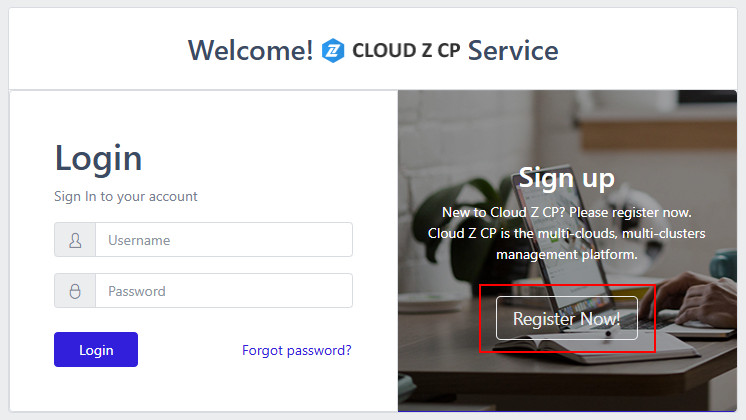
가입 화면에서 사용자 정보 필드에 데이터를 입력합니다:
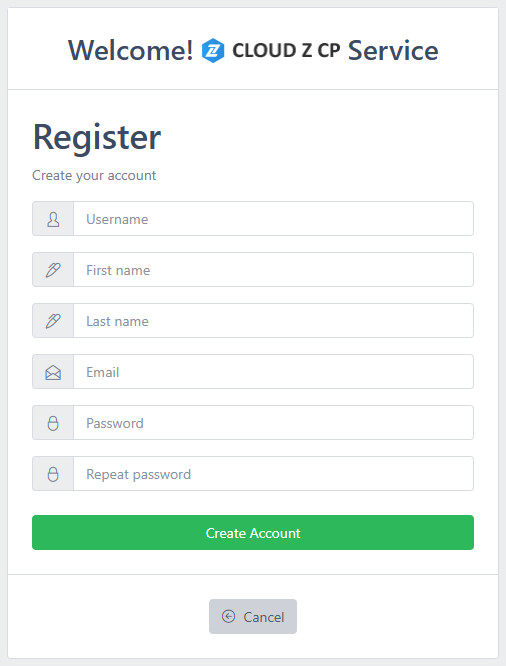
- Username: 사용자 이름을 입력합니다. 사용자 이름은 알파벳, 숫자, "-" 및 "." 문자만 포함할 수 있습니다. 최대 50자를 입력할 수 있습니다.
- First name: 사용자의 이름을 입력합니다. 최대 255자를 입력할 수 있습니다.
- Last name: 사용자의 성을 입력합니다. 최대 255자를 입력할 수 있습니다.
- Email: 사용자의 이메일을 올바른 이메일 형식으로 입력합니다.
- Password: 대문자, 소문자, 숫자가 각각 하나 이상 포함된 8~20자의 비밀번호를 입력합니다.
- Repeat password: 위의 Password 필드에 입력한 비밀번호와 동일한 값을 입력합니다.
- 사용자 가입을 완료하려면 Create Account 버튼을 클릭합니다.
가입이 완료되면 시스템 관리자의 승인을 기다려야 합니다. 관리자가 승인을 하면 할당된 역할에 해당하는 기능을 사용할 수 있습니다.
로그인
ZCP 콘솔을 처음 열면 로그인하거나 가입하라는 메시지가 표시됩니다. 이미 승인된 계정이 있는 경우 해당 계정으로 로그인할 수 있습니다.
-
가입/로그인 화면에서 사용자로 가입할 때 등록한 사용자 이름과 비밀번호를 입력합니다.
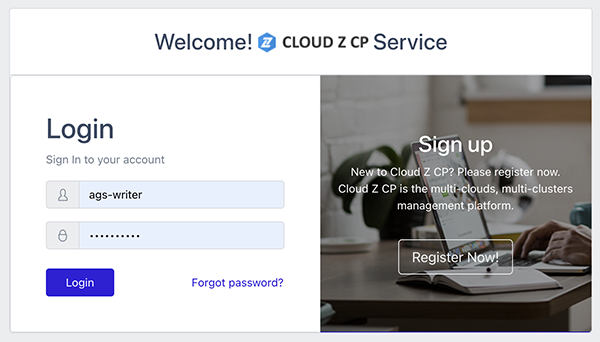
-
Login 버튼을 클릭하여 로그인합니다.
-
하나 이상의 프로젝트에 할당된 경우 프로젝트 사용자용 콘솔 화면으로 이동합니다:
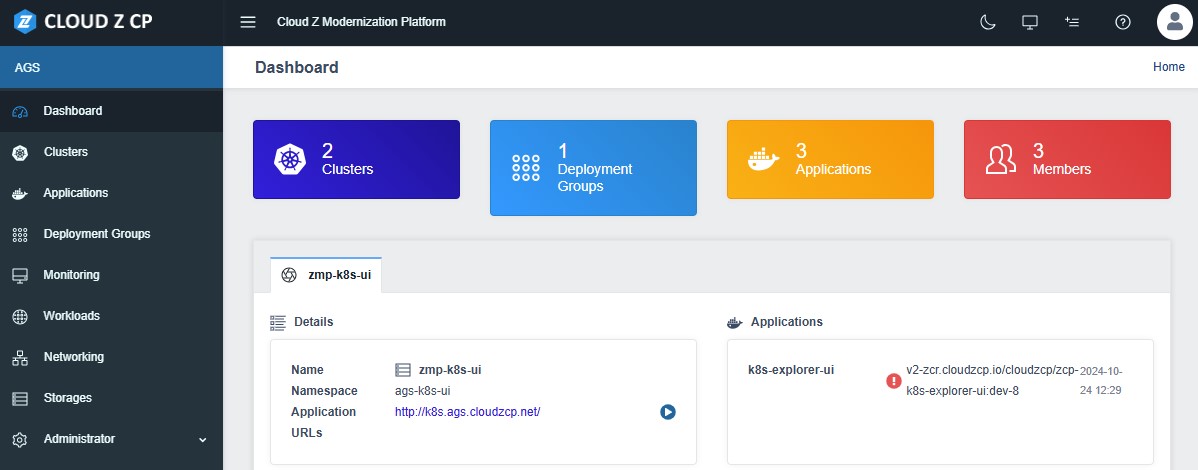
콘솔 UI
로그인 후에는 시스템/프로젝트 관리자와 사용자가 클러스터, 사용자 계정 및 프로젝트를 모니터링하고 관리할 수 있는 다양한 기능이 있는 ZCP 콘솔 화면이 표시됩니다.
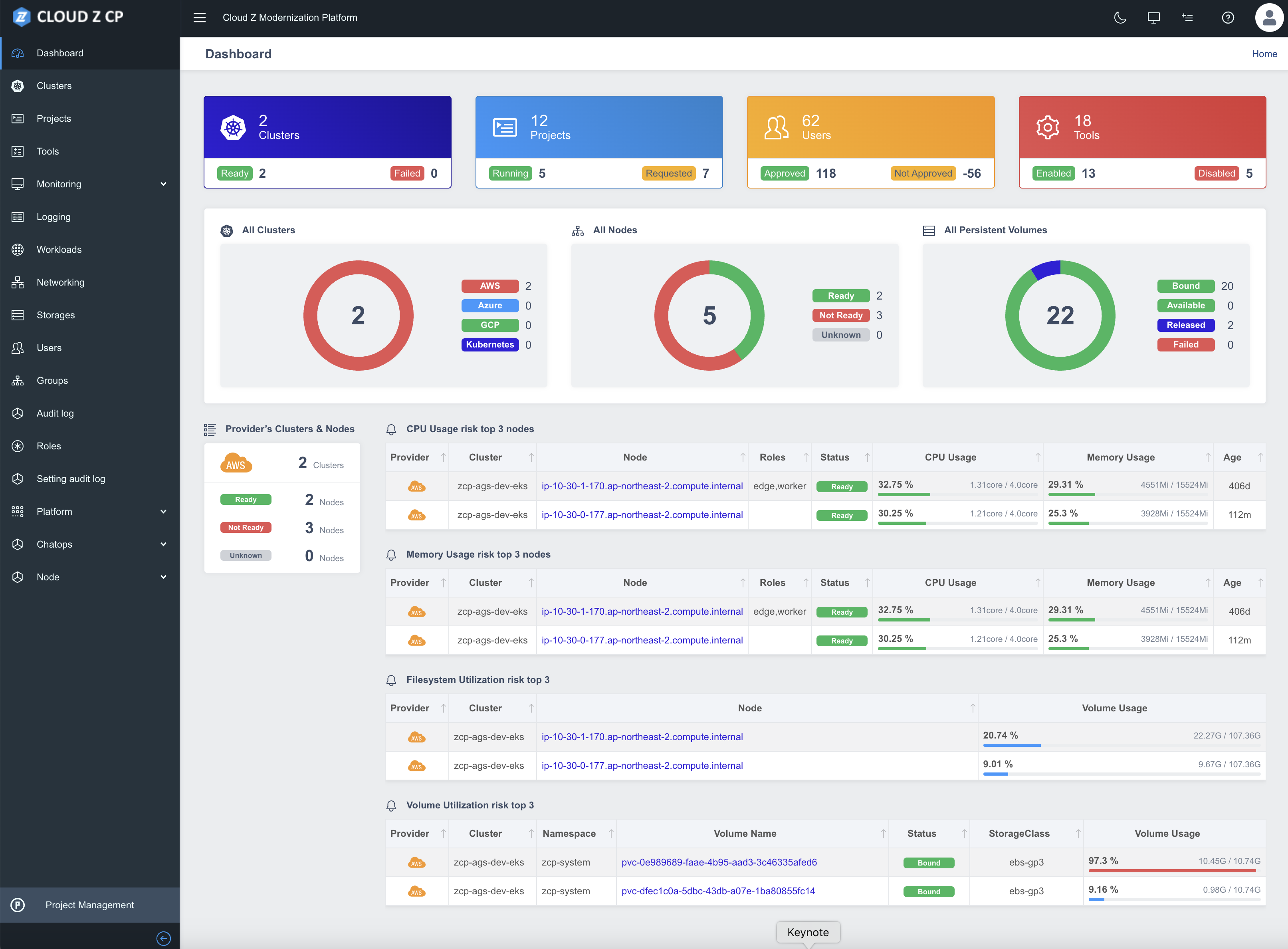
콘솔 UI에는 다음이 포함됩니다:
- 헤더 영역
- 사이드 메뉴 영역
- 콘텐츠 영역
헤더 영역
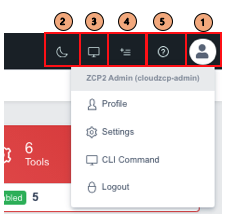
헤더 영역의 상단 메뉴는 다음 기능을 제공합니다:
➀ 사용자 프로필 설정 및 관리
➁ 콘솔 테마 변경
➂ 웹 셸 (SSH) 기능
➃ 프로젝트 신규 요청 및 참여 요청
➄ 지원 페이지 링크
사이드 메뉴 영역
사이드 메뉴 영역은 시스템/프로젝트 메뉴로 나뉘며, 이에 따라 사이드 메뉴 영역이 달라질 수 있습니다.
- System Menu: 시스템 관리자는 시스템에 등록된 모든 리소스를 한 번에 보고 관리할 수 있습니다.
- Project Menu: 프로젝트 관리자 또는 구성원은 프로젝트에 등록된 리소스를 보고 관리할 수 있습니다.
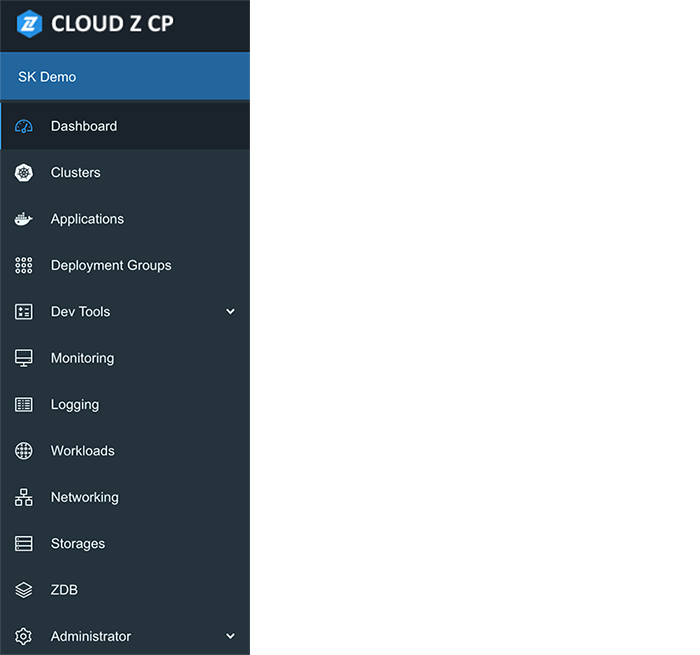
일반적인 사이드 메뉴에는 다음이 포함됩니다:
- 시스템/프로젝트 전체 리소스 대시보드
- 클러스터 관리
- 도구 관리
- 리소스 모니터링 및 로깅
- Kubernetes 리소스 관리
- 사용자, 그룹 및 역할, 권한 관리